Τα μυστικά του Microsoft Word, το οποίο θα απλοποιήσει και θα επιταχύνει την εργασία σας
Εργασία και μελέτη / / December 25, 2019
Γνήσιο ενδιαφέρον για τους αναγνώστες Layfhakera άρθρο 10 δυνατότητες του Microsoft Word που είναι χρήσιμα για την εφαρμογή στην εργασία τους, κατέστησε σαφές ότι το θέμα αξίζει ανάπτυξη. Λοιπόν, ας συνεχίσουμε.
1. Αντικαταστήστε την προεπιλεγμένη γραμματοσειρά
Τα προσωπικά σας προτιμήσεις και τα πρότυπα διαχείρισης εταιρικών αρχείων απαιτεί τη χρήση κάποιου συγκεκριμένου μεγέθους γραμματοσειράς, όπως Arial, 14 pt. Είναι κρίμα, φυσικά, ότι ο Λόγος δεν γνωρίζει γι 'αυτό, και κάθε φορά μετά την έναρξη προσφορές εκτύπωση Calibri 11 pt. Έτσι ξανά και ξανά να αλλάξετε τη γραμματοσειρά για κάθε νέο έγγραφο. Παίρνει ένα δεύτερο, αλλά το μέγεθος των τελευταίων ετών - ρολόι. Ίσως είναι καιρός να μια για πάντα να ασχοληθεί με αυτό;
Καθορίστε τη γραμματοσειρά και το μέγεθος που θα χρησιμοποιείται από προεπιλογή για όλα τα νέα αρχεία.
Πηγαίνετε στην καρτέλα «Αρχική σελίδα», ενεργοποιήστε το πλαίσιο διαλόγου «Γραμματοσειρά», ρυθμίστε τις επιθυμητές τιμές και κάντε κλικ στο «Default» στην κάτω αριστερή γωνία. Θα ερωτηθείτε εάν θέλετε να αποθηκεύσετε τις αλλαγές στο τρέχον αρχείο ή όλα τα έγγραφα. Μη διστάσετε να εγκατασταθούν για τη δεύτερη.
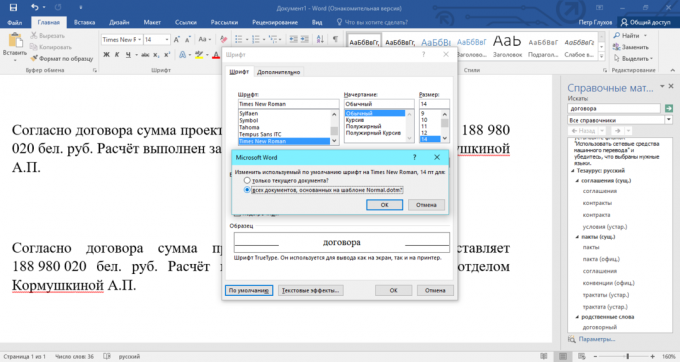
2. Χρήση συνωνύμων βάση
Φυσικά, τα επιστημονικά οφέλη των θετικών επιστημών και νομικό έγγραφο με μια ισχυρή λεξιλόγιο δεν θα ανεχτεί την υποκατάσταση των όρων. Αλλά poludelovom και απλή επιστολή είναι αποδεκτή (ή ακόμα και απλά πρέπει να) χρησιμοποιούν διαφορετικές λέξεις με παρόμοια σημασία. Έτσι, το κείμενό σας θα χάσει τη μονοτονία, να βελτιώσει την αναγνωσιμότητα, το χρώμα και να αποκτήσουν μια ολόκληρη θα σας βάλει με τον καλύτερο φως. Ωστόσο, δεν είναι ό, τι αν το λεξιλόγιο είναι τόσο μεγάλη, ή το κεφάλι αρνείται να σκεφτεί; Ατέλειωτα σέρνεται στο πρόγραμμα περιήγησής σας για βοήθεια;
Ενσωματωμένο στο Word θησαυρό θα σας βοηθήσει χωρίς προβλήματα επιλογή συνώνυμα.
Βρείτε τη συχνά επαναλαμβανόμενη λέξη και κάντε κλικ σε αυτό με το ποντίκι ενώ κρατάτε πατημένο το πλήκτρο Alt. Στη δεξιά πλευρά της οθόνης θα εμφανιστεί ένα πλαίσιο μηνύματος στο κάτω μέρος και θα βρείτε ένα λεξικό συνωνύμων.
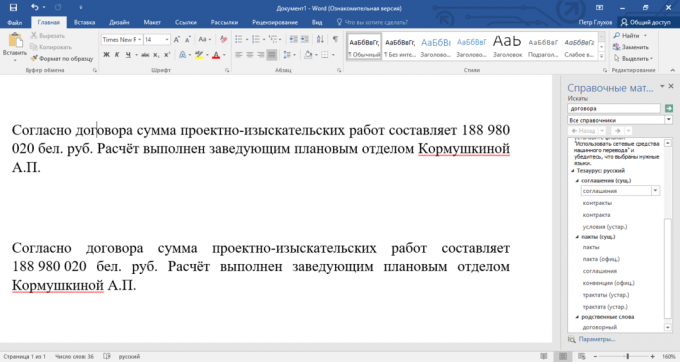
3. Γρήγορα να μετακινήσετε τα στοιχεία στη λίστα
Δεν είναι μυστικό ότι οι κουκκίδες και αριθμημένες λίστες διευκολύνουν την αντίληψη των πληροφοριών. Eye προσκολλάται σε μεμονωμένα συστατικά τους και περνά το αναλυμένη δομή του εγκεφάλου μας που διευκολύνει απομνημόνευση. Αυτός είναι ο λόγος για τον οποίο η διαφήμιση, παρουσιάσεις, εκθέσεις και σχέδια για τη ζωή είναι πολύ συχνά κατασκευάζονται με βάση τις λίστες. Όλα είναι καλά, αλλά όχι ο καθένας θέλει να επικοινωνήσει μαζί τους στην πρώτη θέση λόγω της μορφοποίησης ταλαιπωρία. Μια ιδιαίτερη περίπτωση - που διακινούνται ράμματα σε σχέση με το άλλο, η οποία λαμβάνει χώρα συνήθως συνοδεύεται από συνεχή kopipasta. Αρκετά βίας κατά C και V.
Συνδυασμός Alt + Shift + ↑ (↓) θα κινηθεί το τρέχον στοιχείο στην προκαθορισμένη διεύθυνση.
Ωστόσο, αυτά τα πλήκτρα λειτουργούν για παραγράφων. Μπορείτε να σφήνα σε κομμάτια του κειμένου, ακόμη και μεταξύ των στοιχείων της λίστας.
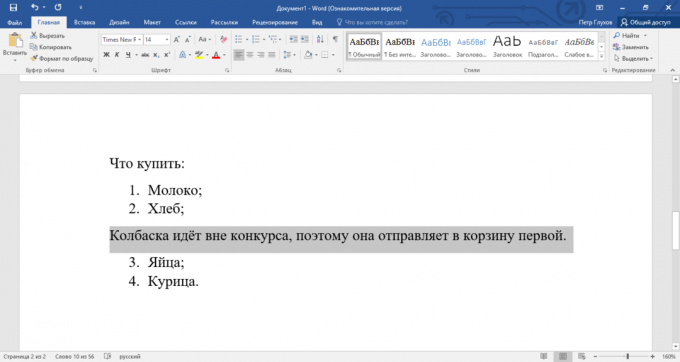
4. Χρησιμοποιήστε κενά για μη σπάσιμο
Λογιστές και οικονομολόγοι έχουν ένα χρυσό κανόνα: Toe και άλλα στοιχεία από τα μεγάλα ποσά που δεν θα πρέπει να εξαπλωθεί σε διαφορετικές γραμμές. Περίπου το ίδιο φυτό έχει γραμματείς, οι οποίοι πιστεύουν ότι τα αρχικά δεν πέφτουν από τα ονόματα. Ωστόσο, το Word δεν ενοχλεί επαγγελματικές συνήθειες και χωρίζει αχώριστοι άλλων ανθρώπων χωρίς σούβλισμα του συνείδηση. Και εδώ πολλά ανώριμα θηλυκά ψυχή αρχίζουν να αποτυγχάνουν. Σωροί από βωμολοχία που απευθύνονται στον διαχειριστή του συστήματος (το σύζυγό της, ο πελάτης, ο Gates), τότε απλά διαγράψτε τα κενά, αλλά μαζί τους, όπως φαίνεται, το πρόβλημα. «Επιβράβευση» αυταπάτη - ασυδοσία και alyapovκαιτοστ.
Άρρηκτο κενά παρεμποδίζεται ο διαχωρισμός των γραμμών σε μια καθορισμένη θέση για μεγαλύτερη αναγνωσιμότητα. Πατήστε Shift + Ctrl + «Space» για να εισάγετε μη-σπάσιμο χώρο.
Breaking χώρους επιθέτει χρήσιμα σε μειώσεις (π.χ. t. Δ) μεταξύ των αριθμών και των μονάδων μετρήσεις (π.χ. 100 kg), μεταξύ των ειδικών συμβόλων και των συναφών τους αριθμούς τους (π.χ., № 55). Η λειτουργία της οθόνης Κενό εμφανίζεται μη σπάσιμο χώρο με τη μορφή ενός κύκλου.
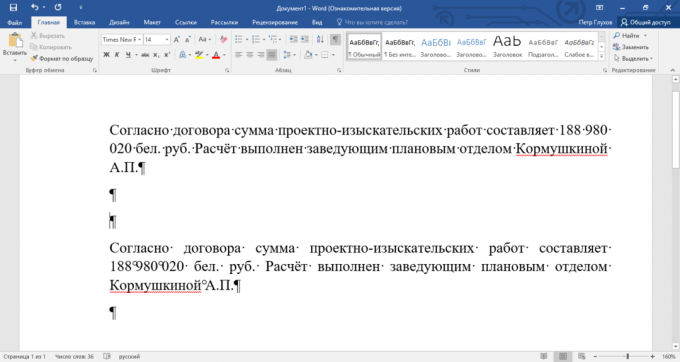
5. Χρήση κωδικών πεδίων
Συνεχίζοντας το θέμα της μαγείας των ηλεκτρονικών εγγράφων και εικονικά χρήματα. Ένας έμπειρος υπάλληλος του χρηματοπιστωτικού τομέα χρησιμοποιεί στο έργο της προσαρμοσμένων πεδίων. Χρησιμοποιούνται ως σύμβολα κράτησης θέσης για τη μεταβλητή δεδομένων σε ένα αρχείο προτύπου.
Δουλεύοντας με τους κωδικούς τομέα μπορεί να φαίνεται λίγο περίεργο, αλλά η σωστή δεξιοτήτων των εγγράφων που εξακολουθεί να είναι χρήσιμη. Είναι αρκετό για να κάνει μικρές αλλαγές στο πρότυπο σύμβασης παροχής υπηρεσιών για να ενημερώσετε το πεδίο, και δεν θα πρέπει να πληκτρολογήσετε ένα σωρό κειμένου.
Για παράδειγμα, χρησιμοποιώντας τους κωδικούς τομέα μεταφράσει εύκολα εξαψήφιο (κρίμα που τόσο λίγο) από μια συνταγή. Αυτό είναι μια κοινή πρακτική σε παρεξηγήσεις αποφύγει, αν ο σύντροφός σας θέλει pririsovat ένα ζευγάρι των αριθμών σε ένα ήδη εκτυπωμένο έγγραφο. Μια άλλη συνηθισμένη περίπτωση - για να προστεθεί η ημερομηνία του εγγράφου δημιουργήθηκε.
Ο συνδυασμός Alt + F9 εναλλάσσει την εμφάνιση των κωδικών τομέα και τη σημασία τους.
Κάντε κλικ στην καρτέλα «Εισαγωγή», στη συνέχεια, αναζητήστε για «Γρήγορα τμήματα» και κάντε κλικ στο «πεδίο». Αν και είναι δυνατό να εισέλθουν και ευκολότερη: πατήστε Ctrl + F9. Όταν θα τα σιδεράκια, πληκτρολογήστε τα μέσα την εντολή = 989.152 \ * CardText. Ο επεξεργαστής θα καταγράψει τον καθορισμένο αριθμό ως «εννιακόσια ογδόντα εννέα χιλιάδες εκατόν πενήντα δύο».
Σχετικά με τα πεδία, τους κωδικούς και τα κλειδιά τους, μπορείτε να δημιουργήσετε μια πολύ πιο περίπλοκη πράγματα. Γνωρίστε αυτό το ισχυρό εργαλείο, και την αυτοματοποίηση της εργασίας σας να επεκταθεί σημαντικά.

6. Ορίστε έναν κωδικό πρόσβασης για το άνοιγμα του εγγράφου
Η μη εξουσιοδοτημένη πρόσβαση στον υπολογιστή σας, μονάδα flash, ή την αποθήκευση σύννεφο είναι άσχημα κακοποιημένη τα νεύρα και το πορτοφόλι. Εντάξει, κακοποιός ξέσπασε στην τράπεζα, αλλά για να ανοίξει το κελί δεν έχει ακόμη. Δοκιμάστε το, αγαπητέ, 128-bit κρυπτογράφηση μου είναι η AES, η οποία, παρεμπιπτόντως, χρησιμοποιείται από την κυβέρνηση των ΗΠΑ για την προστασία των πληροφοριών που αποτελούν κρατικό μυστικό. Είναι αυτό το επίπεδο ασφαλείας του Word προσφορές για τους χρήστες του.
Θυμηθείτε, δεν έχετε να ανακτήσει το χαμένο κωδικό πρόσβασης. Η δυνατότητα αυτή απλά δεν υπάρχει.
Μεταβείτε στην καρτέλα «Αρχείο», μετακινηθείτε προς τα κάτω στο «Πληροφορίες», κάντε κλικ στο κουμπί «Protect Document» και επιλέξτε «Κρυπτογράφηση με κωδικό πρόσβασης». Υπάρχει ένα μέγιστο 255 χαρακτήρες είναι ευαίσθητη υπόθεση. Για να καταργήσετε την προστασία, ανοίξτε το έγγραφο και απλά να διαγράψετε τον κωδικό πρόσβασης στον ίδιο χώρο.
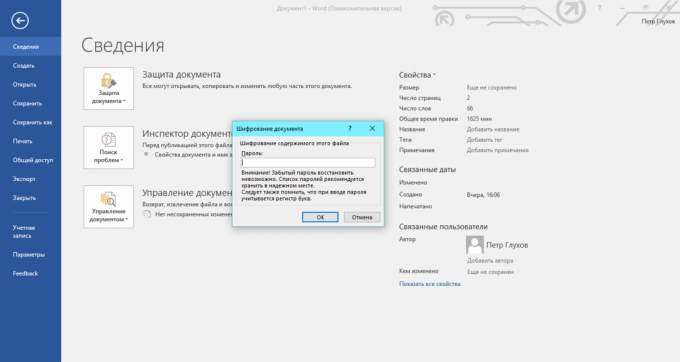
7. Οριακές μεταβολές
Συμβαίνει ότι τον καθαρισμό του διαμερίσματος κάποιος μετατρέπει το σπίτι σας σε ένα τακτοποιημένο χάος της ανεξέλεγκτης ξένων τάξης. Το ίδιο αόριστη αίσθηση ευγνωμοσύνης προκύπτει όταν κάποιος προσπαθεί να εργασίες για την παρθένα, τέλεια το κείμενό σας. Τι θα συμβεί αν το σύνολο ρεκόρ ανάκαμψη εξακολουθεί να μην μπορεί να είναι; Ας «ευεργέτης» ματιά, αλλά μην αγγίζετε, περιορίζοντας τις αλλαγές.
Ο περιορισμός μορφοποίηση σας επιτρέπει να κάνει μια προκαθορισμένη αλλαγή ή να ενεργοποιήσετε τη λειτουργία «μόνο για ανάγνωση».
Μεταβείτε στην καρτέλα «Αρχείο», μετακινηθείτε προς τα κάτω για να «Λεπτομέρειες», κάντε κλικ στο κουμπί «Protect Document» και επιλέξτε «Περιορισμός Επεξεργασία». Μπορείτε να αποτρέψετε κάποια στυλ, καθορίστε το τμήμα του κειμένου και του χρήστη, το οποίο απαγορεύσεις δεν θα λειτουργήσει, καθώς και προσδιορίζουν το είδος των αλλαγών που συμφωνήθηκαν.

8. χρήση αυτόματης διόρθωσης
Καταστροφικές, υποτιμημένη, χρησιμοποιείται σπάνια χαρακτηριστικά του Word, το οποίο για κάποιο λόγο οι άνθρωποι αποφεύγουν ένα σύστημα υπολογιστή. Πολύ παράξενο, αλλά αυτοί οι ίδιοι άνθρωποι δεν μπορούν να φανταστούν τη ζωή τους χωρίς τη λειτουργία Αυτόματης Διόρθωσης στο κινητό σας. Όσο για μένα, ο λόγος για την παρεξήγηση είναι κοινότοπο άγνοια, επειδή οι ρυθμίσεις κρυμμένο στη μέση του πουθενά.
Γιατί το κάνει; Συχνά συμβαίνει να έχετε στην κατοχή σας μια μέθοδο τυφλή εκτύπωση, αλλά τα δάχτυλά σας αρνούνται κατηγορηματικά να καλέσετε σωστά μια ορισμένη σειρά των γραμμάτων σε ορισμένες λέξεις. Η πιο διαβόητη περίπτωση είναι απλά και αναγκαία για την παροχή σε Αυτόματης Διόρθωσης. Είναι επίσης χρήσιμο, για παράδειγμα, να μειώσει την ορθογραφία του επωνύμου και τα αρχικά του με τα τρία γράμματα. Κοινότοπο, αλλά εξοικονομεί χρόνο.
Με Αυτόματης Διόρθωσης εύκολα να μειώσει ορθογραφία δύσκολες λέξεις, φράσεις και ακόμη και ολόκληρες προτάσεις μέχρι το ζεύγος συμβόλων. Η δεύτερη χρήσιμο πλευρά - η διόρθωση των προσωπικών κοινά σφάλματα και λάθη σας.
Μεταβείτε στην καρτέλα «Αρχείο», κάντε κλικ στο «Επιλογές», επιλέξτε το «Ορθογραφία» και κάντε κλικ στο «Επιλογές αυτόματης διόρθωσης». Συμπληρώστε τη στήλη «Αλλαγή» και «On». Τέλος. την ταχύτητα πληκτρολόγησης θα πρέπει να αυξηθεί.
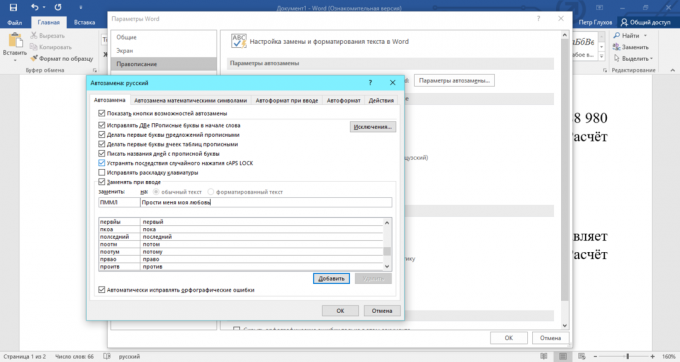
9. Κρατήστε ένα αντίγραφο του εγγράφου
Πιθανώς μέσα στην καρδιά σας υπάρχει ένα ζευγάρι από τα σημάδια που λαμβάνονται μετά από μια ξαφνική διακοπή ρεύματος ή τυχαία εξαγωγή του αφαιρούμενη μονάδα δίσκου. Τέτοια περιστατικά προκαλούν τους χρήστες να αγοράσουν αδιάλειπτης παροχής ισχύος, και να μειώσει το διάστημα αρχείο αυτόματης αποθήκευσης. Αλλά υπάρχει και μια τρίτη γραμμή άμυνας των εγγράφων σας - Δημιουργήστε ένα αντίγραφο ασφαλείας που θα είναι χρήσιμα κατά την ανάκτηση δεδομένων από απρόβλεπτα προβλήματα.
Τα αρχεία αντιγράφων ασφαλείας μπορεί να χρησιμοποιηθεί όχι μόνο για την ανάκτηση των κατεστραμμένων αρχείων, αλλά και ως ένα αρχείο των προηγούμενων εκδόσεων του εγγράφου.
Μεταβείτε στην καρτέλα «Αρχείο», ανατρέξτε στην ενότητα «Επιλογές», διακόπτη για να επιλέξετε «Advanced» και να βρούμε το μπλοκ «Αποθήκευση». Εδώ και έκρυψε την επιλογή «Να διατηρείτε πάντα ένα αντίγραφο ασφαλείας.»
Backup αποθηκεύει μόνο την τελευταία αποθηκευμένη κατάσταση του εγγράφου, αλλά δεν περιέχει κανένα ενδιάμεσο αλλαγές.
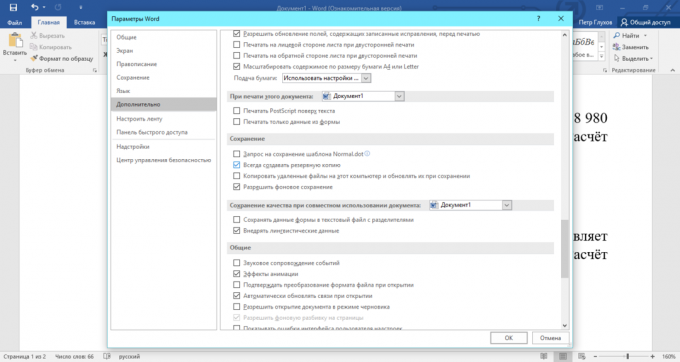
10. Προσαρμογή «ουρές» σελίδες
Είμαι βέβαιος ότι θα συναντήσετε κακό κείμενα «ουρές» που χυδαία μεταφορτωθεί από τη μία σελίδα στην άλλη. Και δεν θέλουν να εκτυπώσετε δύο σελίδες αντί για μία! Ο αγώνας για την εξοικονόμηση πηγαίνει σε όλα τα μέτωπα: οι γραμμές αφαιρεθεί, μειώνεται η απόσταση μεταξύ των γραμμάτων είναι κομμένα τομέα. Αλλά δεν είναι πάντα επείγοντα μέτρα παράγουν αποτελέσματα, και αν δίνουν, η τιμή του ένα μεγάλο χρονικό διάστημα. Και όλα αυτά επειδή οι χρήστες δεν γνωρίζουν για τη λειτουργία «σελίδα Cut».
Η σελίδα «Cut» που προσπαθούν να αποσπάσουν το κείμενο σε μία σελίδα που οφείλεται σε ελαφρά μείωση του μεγέθους και της απόστασης του κειμένου.
Μεταβείτε στις ρυθμίσεις γρήγορης πρόσβασης Κορδέλα, επιλέξτε «Περισσότερες Εντολές» εμφανίζεται το μενού του διακόπτη «Όλες οι ομάδες», και στη συνέχεια, σύρετε τη λίστα στην εντολή «σελίδα Αποκοπή» και perekin'te το προς τα δεξιά το παράθυρο. Τώρα, μόνο ένα κλικ μακριά, «ουρά» της περιτομής.
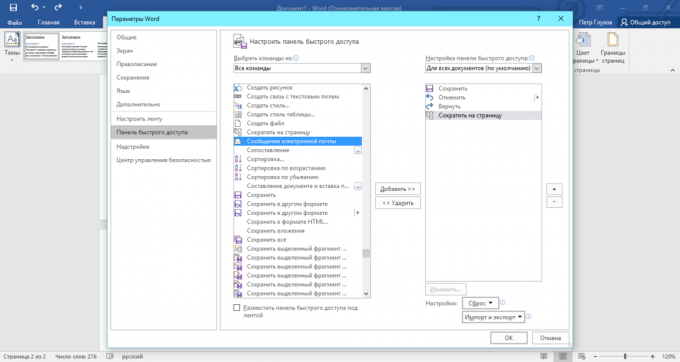
Τα παραπάνω χαρακτηριστικά είναι πιο πιθανό να υπάρχουν στο Λόγο 2007/2010, και σίγουρα στην έκδοση του 2013. Θα ήθελα να συστήσω να αναβαθμίσετε στην τελευταία έκδοση του επεξεργαστή κειμένου, αν δεν το έχετε κάνει ήδη.



